
YouTube ನಲ್ಲಿ ವೀಡಿಯೊವನ್ನು ಆರಿಸುವಾಗ, ಬಳಕೆದಾರನು ಮೊದಲಿಗೆ ಅದರ ಪೂರ್ವವೀಕ್ಷಣೆಗಳನ್ನು ನೋಡುತ್ತಾನೆ, ಮತ್ತು ಅದರ ನಂತರ ಮಾತ್ರ ಹೆಸರನ್ನು ನೋಡೋಣ. ಇದು ಕಾನ್ಫರೆನ್ಸ್ ಅಂಶವಾಗಿ ಕಾರ್ಯನಿರ್ವಹಿಸುವ ಈ ಕವರ್ ಆಗಿದೆ, ಮತ್ತು ಅದಕ್ಕಾಗಿಯೇ ನೀವು ಗಂಭೀರವಾಗಿ ಕೆಲಸ ಮಾಡಲು ಬಯಸಿದರೆ, YouTube ನಲ್ಲಿನ ವೀಡಿಯೊದಲ್ಲಿ ಚಿತ್ರವನ್ನು ಹೇಗೆ ಹಾಕಬೇಕೆಂದು ತಿಳಿಯುವುದು ಮುಖ್ಯವಾಗಿದೆ.
ಆದ್ದರಿಂದ, ಈಗ ನೀವು ಅಗತ್ಯವಿರುವ ಪುಟದಲ್ಲಿದ್ದೀರಿ. ಇಲ್ಲಿ ನೀವು ಮೇಲಿನ ಮೂರು ಅಂಶಗಳನ್ನು ತಕ್ಷಣವೇ ಟ್ರ್ಯಾಕ್ ಮಾಡಬಹುದು. ಇದು ನಿಮ್ಮ ಖ್ಯಾತಿಯ ಸ್ಥಿತಿಯನ್ನು ತೋರಿಸುತ್ತದೆ (ಹಕ್ಕುಸ್ವಾಮ್ಯತೆಗೆ ಅನುಗುಣವಾಗಿ), ಸಮುದಾಯದ ತತ್ವಗಳನ್ನು ಅನುಸರಿಸುವ ರೇಟಿಂಗ್ ಅನ್ನು ಪ್ರದರ್ಶಿಸಲಾಗುತ್ತದೆ ಮತ್ತು ನಿರ್ದಿಷ್ಟಪಡಿಸಲಾಗಿದೆ, ನಿಮ್ಮ ಚಾನಲ್ ದೃಢೀಕರಿಸಲ್ಪಟ್ಟಿದೆ ಅಥವಾ ಇಲ್ಲ.

ಬ್ಲಾಕ್ ಸ್ವಲ್ಪ ಕೆಳಗೆ ಇರುತ್ತದೆ: "ವೀಡಿಯೊದಲ್ಲಿ ಕಸ್ಟಮ್ ಐಕಾನ್ಗಳು". ನಿಮಗೆ ಪ್ರವೇಶವಿದ್ದರೆ, ಅದನ್ನು ಕೆಂಪು ರೇಖೆಯೊಂದಿಗೆ ಹೈಲೈಟ್ ಮಾಡಲಾಗುತ್ತದೆ. ಪ್ರತಿಯಾಗಿ, ಇದರರ್ಥ ಮೇಲಿನ ಅವಶ್ಯಕತೆಗಳು ಪೂರ್ಣಗೊಂಡಿಲ್ಲ.
ನಿಮ್ಮ ಪುಟ ಹಕ್ಕುಸ್ವಾಮ್ಯ ಉಲ್ಲಂಘನೆ ಮತ್ತು ಸಮುದಾಯ ತತ್ವಗಳ ಬಗ್ಗೆ ಎಚ್ಚರಿಕೆ ಇಲ್ಲದಿದ್ದರೆ, ನಿಮ್ಮ ಖಾತೆಯನ್ನು ದೃಢೀಕರಿಸಲು ನೀವು ಮೂರನೇ ಐಟಂಗೆ ಸುರಕ್ಷಿತವಾಗಿ ಚಲಿಸಬಹುದು.
YouTube ನಲ್ಲಿ ಖಾತೆ ದೃಢೀಕರಣ
- ನಿಮ್ಮ YouTube ಖಾತೆಯನ್ನು ದೃಢೀಕರಿಸಲು, ನೀವು ಅದೇ ಪುಟದಲ್ಲಿರುವುದರಿಂದ, ನಿಮ್ಮ ಪ್ರೊಫೈಲ್ನ ಚಿತ್ರದ ಮುಂದೆ ಇರುವ "ದೃಢೀಕರಿಸಿ" ಗುಂಡಿಯನ್ನು ಕ್ಲಿಕ್ ಮಾಡಿ.
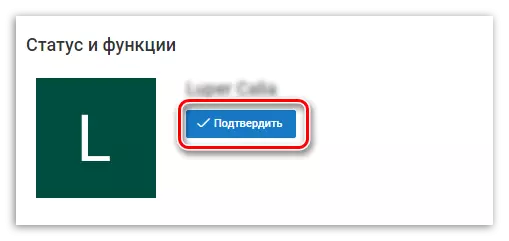
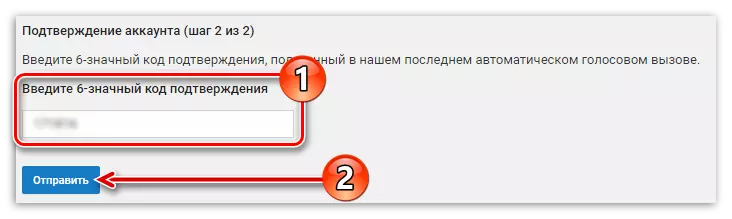
ಗಮನಿಸಿ: ಕೆಲವು ಕಾರಣಕ್ಕಾಗಿ SMS ಸಂದೇಶವು ತಲುಪುವುದಿಲ್ಲ, ನೀವು ಹಿಂದಿನ ಪುಟಕ್ಕೆ ಹಿಂತಿರುಗಬಹುದು ಮತ್ತು ಸ್ವಯಂಚಾಲಿತ ಧ್ವನಿ ಸಂದೇಶದ ಮೂಲಕ ದೃಢೀಕರಣ ವಿಧಾನವನ್ನು ಬಳಸಬಹುದು.
ಎಲ್ಲವೂ ಯಶಸ್ವಿಯಾಗಿ ಹೋದರೆ, ನೀವು ನಿಮಗೆ ತಿಳಿಸುವ ಮಾನಿಟರ್ನಲ್ಲಿ ಸಂದೇಶವು ಕಾಣಿಸಿಕೊಳ್ಳುತ್ತದೆ. ವೀಡಿಯೊಗೆ ಚಿತ್ರವನ್ನು ಸೇರಿಸುವ ಸಾಧ್ಯತೆಯನ್ನು ಪ್ರವೇಶಿಸಲು ನೀವು "ಮುಂದುವರಿಕೆ" ಗುಂಡಿಯನ್ನು ಮಾತ್ರ ಒತ್ತಿರಿ.
ವೀಡಿಯೊದಲ್ಲಿ ಚಿತ್ರಗಳನ್ನು ಸೇರಿಸಿ
ಮೇಲಿನ ಎಲ್ಲಾ ಸೂಚನೆಗಳ ನಂತರ ನೀವು ತಕ್ಷಣವೇ ಪರಿಚಿತ ಪುಟವನ್ನು ಪುನರ್ನಿರ್ಮಿಸುವಿರಿ: "ಸ್ಥಿತಿ ಮತ್ತು ಕಾರ್ಯಗಳು", ಅಲ್ಲಿ ಈಗಾಗಲೇ ಸಣ್ಣ ಬದಲಾವಣೆಗಳಿವೆ. ಮೊದಲಿಗೆ, ಸ್ಥಳದಲ್ಲಿ "ದೃಢೀಕರಿಸಿ" ಬಟನ್ ಇತ್ತು, ಇದೀಗ ಇದು ಚೆಕ್ ಮಾರ್ಕ್ ಮತ್ತು ಲಿಖಿತವಾಗಿದೆ: "ದೃಢಪಡಿಸಿದ", ಮತ್ತು ಎರಡನೆಯದಾಗಿ, "ಕಸ್ಟಮ್ ವೀಡಿಯೊ ಐಕಾನ್ಗಳು" ಬ್ಲಾಕ್ ಈಗ ಹಸಿರು ಪಟ್ಟಿಯನ್ನು ಒತ್ತಿಹೇಳುತ್ತದೆ. ಇದರರ್ಥ ನೀವು ವೀಡಿಯೊದಲ್ಲಿ ಚಿತ್ರಗಳನ್ನು ಸೇರಿಸುವ ಸಾಧ್ಯತೆಯನ್ನು ಸ್ವೀಕರಿಸಿದ್ದೀರಿ. ಈಗ ಅದನ್ನು ಹೇಗೆ ಮಾಡಬೇಕೆಂದು ಲೆಕ್ಕಾಚಾರ ಮಾಡಲು ಇದು ಉಳಿದಿದೆ.ಅದರ ನಂತರ, ಡೌನ್ಲೋಡ್ಗಳು (ಕೆಲವು ಸೆಕೆಂಡುಗಳು) ನಿರೀಕ್ಷಿಸಿ ಮತ್ತು ಆಯ್ದ ಚಿತ್ರವನ್ನು ಕವರ್ ಎಂದು ವ್ಯಾಖ್ಯಾನಿಸಲಾಗುತ್ತದೆ. ಎಲ್ಲಾ ಬದಲಾವಣೆಗಳನ್ನು ಉಳಿಸಲು, ನೀವು "ಪ್ರಕಟಿಸು" ಕ್ಲಿಕ್ ಮಾಡಬೇಕಾಗುತ್ತದೆ. ಮೊದಲು, ಸಂಪಾದಕದಲ್ಲಿ ಎಲ್ಲಾ ಇತರ ಪ್ರಮುಖ ಕ್ಷೇತ್ರಗಳನ್ನು ತುಂಬಲು ಮರೆಯಬೇಡಿ.
ತೀರ್ಮಾನ
ವೀಡಿಯೊದ ಪೂರ್ವವೀಕ್ಷಣೆಯನ್ನು ಮಾಡಲು ಕಾಣಬಹುದು, ಹೆಚ್ಚು ತಿಳಿಯಲು ಅಗತ್ಯವಿಲ್ಲ, ಮತ್ತು ಮೇಲ್ಮನವಿ ಸೂಚನೆಗಳನ್ನು ಅನುಸರಿಸುವುದು, ಕೆಲವು ನಿಮಿಷಗಳಲ್ಲಿ ನಿಭಾಯಿಸಲು ಸಾಧ್ಯವಿದೆ. YouTube ನ ನಿಯಮಗಳಿಗೆ ಅನುಗುಣವಾಗಿಲ್ಲ ಎಂದು ನೆನಪಿಟ್ಟುಕೊಳ್ಳುವುದು ಮುಖ್ಯ, ನೀವು ಅಂತಿಮವಾಗಿ ಚಾನೆಲ್ ಅಂಕಿಅಂಶಗಳ ಮೇಲೆ ಪ್ರದರ್ಶಿಸಲಾಗುತ್ತದೆ.
